腾达(Tenda)无线信号扩展器怎么设置
1、连接腾达无线信号扩展器
准备1根网线,先把腾达信号扩展器插上电源,然后把网线一端连接到扩展器的LAN口,网线另一端连接电脑。

2、设置电脑IP地址
在用电脑设置腾达无线信号扩展器之前,需要把电脑本地连接(以太网)中的IP地址,设置为自动获得(动态IP),如下图所示。如果不知道如何设置,请点击阅读这篇文章:电脑动态IP地址的设置方法。
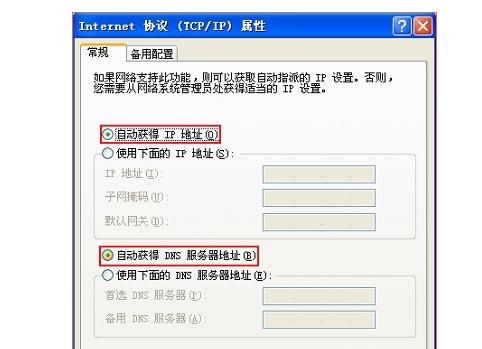
3、登录到无线扩展器的设置界面
在浏览器中输入:192.168.0.254(或者输入re.tendacn.com) 按回车键——>在跳转的页面中输入密码 “admin” ——>点击“确定”
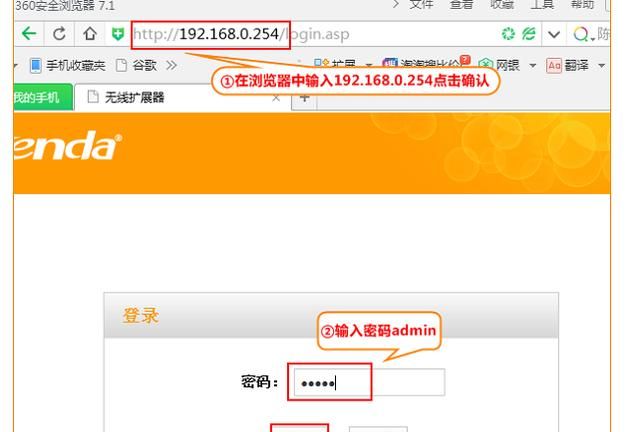
4、设置腾达无线信号扩展器
(1)、点击“设置向导”——>“开始扫描”。
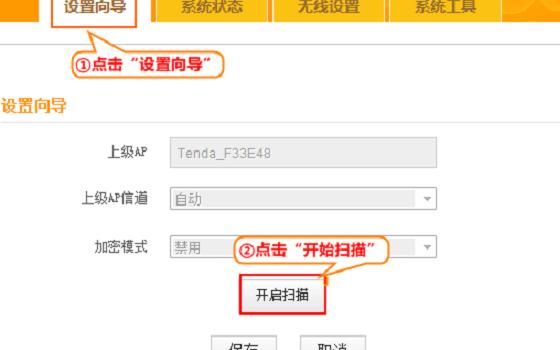
(2)、选择“上级路由器无线名称”——>输入“上级路由器无线密码”并保存。
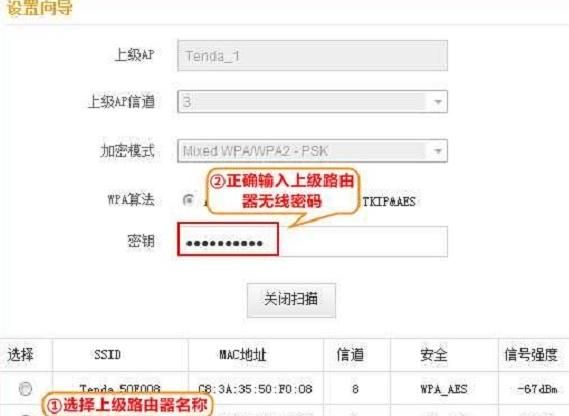
5、检查扩展信号是否成功
点击“系统状态”,查看桥接状态是否显示“已连接”(桥接后A301无线名称与上级路由器无线名称相同)。

腾达(Tenda)无线信号扩展器怎么设置
用电脑来设置腾达(Tenda)无线信号扩展器,需要做以下这几步设置:
1、连接腾达无线信号扩展器并设置电脑IP地址
准备1根网线,先把腾达信号扩展器插上电源,然后把网线一端连接到扩展器的LAN口,网线另一端连接电脑。在用电脑设置腾达无线信号扩展器之前,需要把电脑本地连接(以太网)中的IP地址,设置为自动获得(动态IP)。
2、登录到无线扩展器的设置界面
在浏览器中输入:192.168.0.254(或者输入re.tendacn.com) 按回车键——>在跳转的页面中输入密码 “admin” ——>点击“确定”
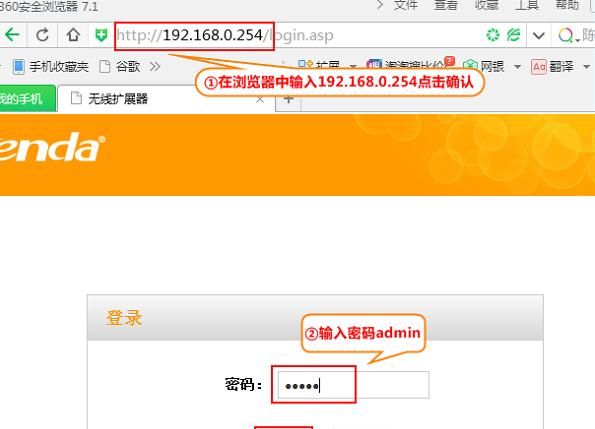
3、设置腾达无线信号扩展器
(1)、点击“设置向导”——>“开始扫描”。
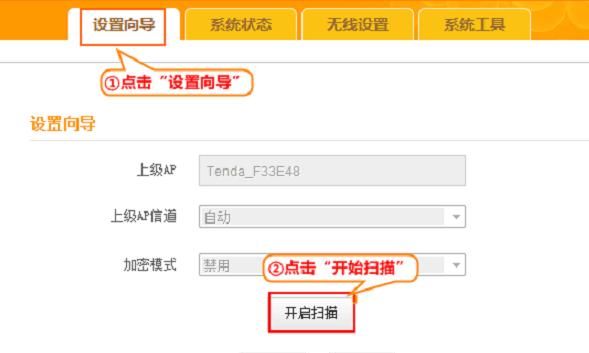
(2)、选择“上级路由器无线名称”——>输入“上级路由器无线密码”并保存。
腾达无线信号扩展器怎么设置
腾达(Tenda)。无线信号扩展器,用进行设置。
1、连接腾达无线信号扩展器
2、设置好电脑IP地址
3、登录到无线扩展器的设置界面
4、设置腾达无线信号扩展器
5、检查扩展信号是否成功
腾达(Tenda)无线信号扩展器,可以用电脑和手机两种方式来进行设置,大家可以根据自己的实际情况,来选择对应的设置方法。
下面说一下用电脑设置腾达线信号扩展器
用电脑来设置腾达(Tenda)无线信号扩展器,来扩展某个wifi信号的覆盖范围,需要按照下面几个步骤来设置:
1、连接腾达无线信号扩展器
准备1根网线,先把腾达信号扩展器插上电源,然后把网线一端连接到扩展器的LAN口,网线另一端连接电脑。
2、设置电脑IP地址
在用电脑设置腾达无线信号扩展器之前,需要把电脑本地连接(以太网)中的IP地址,设置为自动获得(动态IP)。
3、登录到无线扩展器的设置界面
在浏览器中输入:192.168.0.254(或者输入re.tendacn.com) 按回车键——>在跳转的页面中输入密码 “admin” ——>点击“确定”
4、设置腾达无线信号扩展器
(1)、点击“设置向导”——>“开始扫描”。
(2)、选择“上级路由器无线名称”——>输入“上级路由器无线密码”并保存。
5、检查扩展信号是否成功
点击“系统状态”,查看桥接状态是否显示“已连接”(桥接后A301无线名称与上级路由器无线名称相同)。
tenda无线wifi放大器怎么使用
具体原理是:接受别的Wifi,然后分享Wifi让移动设备使用。
一,路由器连接Wifi。路由器设置连接方式为ap,选择要连接的Wifi,输入密码,就可以连接,这个过程和手机连接是一样的。
二,设置分享Wifi。打开无线设置,设置自己的Wifi名称,密码,然后别的移动设备连接就可以了。
本网页内容旨在传播知识,若有侵权等问题请及时与本网联系,我们将在第一时间删除处理。E-MAIL:dandanxi6@qq.com

